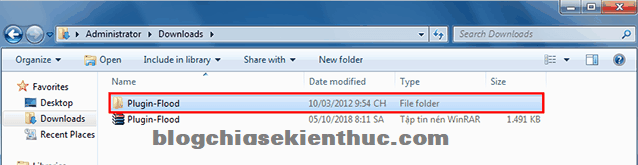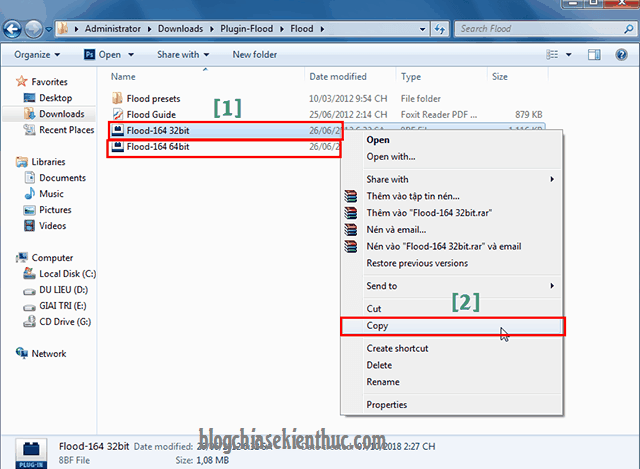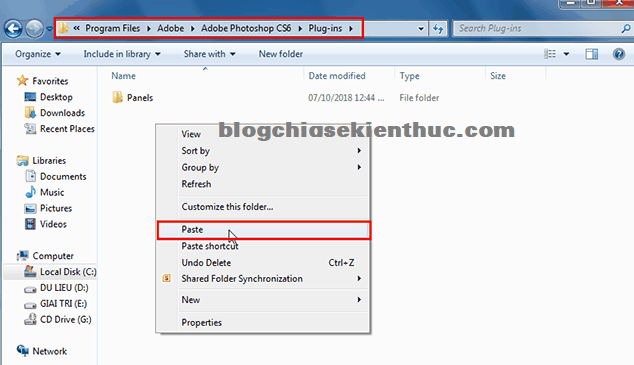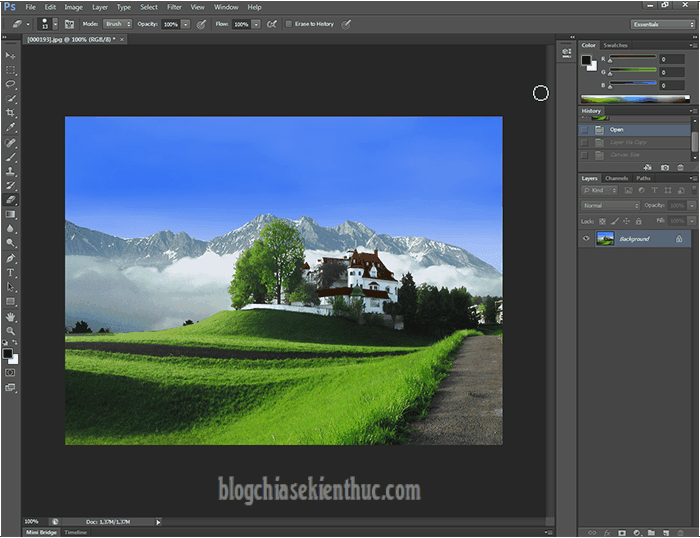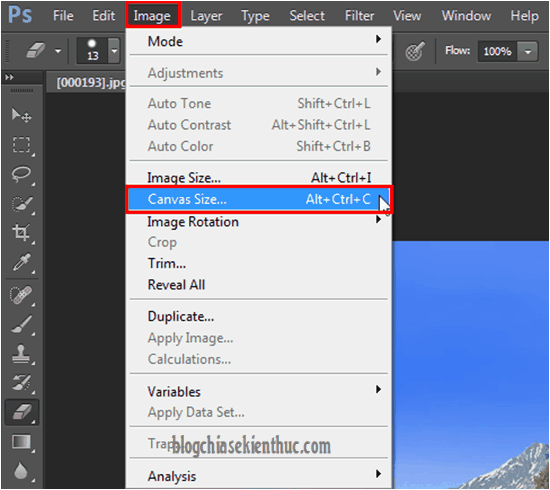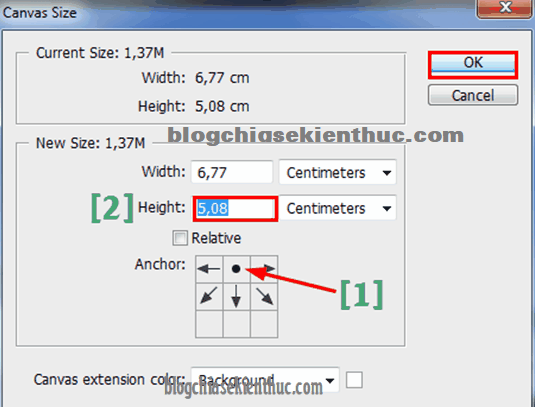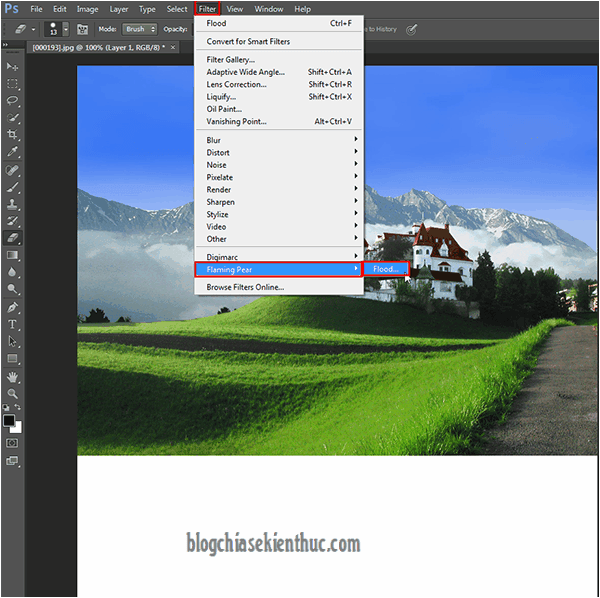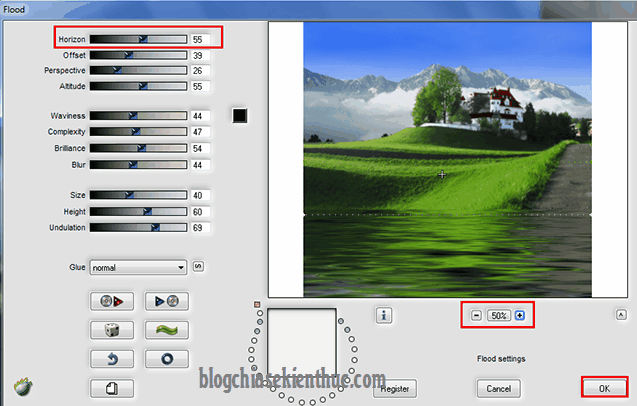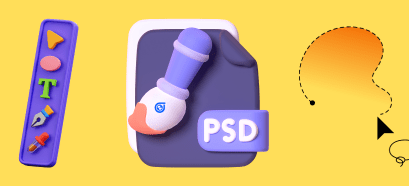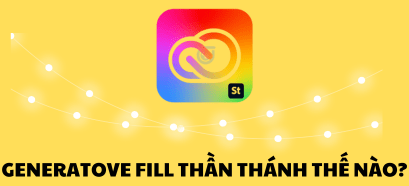Trong bài viết lần trước thì mình đã có cơ hôi giới thiệu với các bạn thủ thuật tạo hiệu ứng đổ bóng trên mặt nước lăn tăn bằng ứng dụng phần mềm Photoshop rồi, với các bạn mới làm quen với Photoshop thì thủ thuật đó còn khá nhiều các bước rườm rà, phức tạp và tốn khá nhiều thời gian để có thể hoàn thành.
Chính vì thế mà trong bài hướng dẫn này mình sẽ chia sẻ thêm với các bạn một cách làm khác nữa, với cách làm này thì bạn sẽ dễ dàng thực hiện tạo hiệu ứng mặt nước gợn sóng hơn rất nhiều, chỉ với vài click chuột là bạn đã có thể hoàn thành được mục đích của bạn rồi. Vâng, đó chính là việc sử dụng plugin Flood trong Photoshop.
Việc sử dụng thêm plugin hỗ trợ này sẽ giúp bạn rút ngắn thời gian làm việc đi rất nhiều đấy. Vì vậy, nếu như bạn cảm thấy đang mất quá nhiều thời gian cho việc tạo hiệu ứng này thì đây chính là Plugin mà bạn cần…
Đọc thêm:
Mình vừa mở dịch vụ nâng cấp tài khoản Adobe Creative Cloud All Apps giá rẻ để anh enh dễ dàng tiếp cận hơn.
Link sản phẩm, bạn có thể xem chi tiết hơn: Tại đây <bộ ứng dụng của Adobe>!
- Cách tạo hiệu ứng tuyết rơi cho ảnh bằng Photoshop cực dễ
- Tăng độ nét của ảnh, xử lý ảnh có độ phân giải thấp trong Photoshop
1/ Tải và cài đặt plugin tạo hiệu ứng mặt nước lăn tăn
+ Bước 1: Trước tiên bạn hãy tải về Plugin Flood cho Photoshop trước đã nhé (nhấn Like để lấy link tải) !
[sociallocker id=5902]Tải về / Link dự phòng[/sociallocker]+ Bước 2: Sau khi download thành công Plugin về, bạn giải nén file đó ra => và click mở file Folder.
+ Bước 3: Tiếp theo bạn click chọn phiên bản 32 bit hoặc 64 bit tương ứng với nền tảng Windows mà bạn đang sử dụng.
Note: Nếu như bạn chưa biết Windows bạn đang dùng là bản 32bit hay 64bit thì xem bài viết này nhé !
+ Bước 4: Sau đó bạn tìm đến thư mục cài Photoshop. Ví dụ mình sử dụng bản Photoshop CS6 thì mình sẽ vào theo đường dẫn như sau:
C\ Program Files\ Adobe\ Adobe Photoshop CS6\ Plug-ins => và click chuột phải và Paste plugin
Floodvào là xong nhé.Hướng dẫn thêm: Có một cách truy cập nhanh vào thư mục cài đặt gốc đó là, bạn hãy nhấn chuột phải vào Shortcut của phần mềm Photoshop => chọn Open file location. Hoặc nếu không có lựa chọn Open file location thì bạn hãy chọn Properties => một hộp thoại hiện ra thì bạn chọn là Open File Location là xong nhé. Sau đó mở thư mục Plug-ins ra để copy plugin Flood vào thôi.
2. Cách tạo hiệu ứng mặt nước gợn sóng lăn tăn sóng trong Photoshop
+ Bước 1: Bạn sử dụng tổ hợp phím Ctrl + O để thêm hình ảnh cần xử lý vào ứng dụng Photoshop.
+ Bước 2: Sau đó click vào Image => và chọn Canvas Size... như hình. Hoặc bạn có thể sử dụng nhanh tổ hợp phím ALT + CTRL + C
+ Bước 3: Tại hộp thoại Cancas Size... bạn click chuột vào Anchor và tăng chiều cao Height trước khi click chọn Ok để thiết lập.
+ Bước 4: Sau khi nối dài vùng trống của ảnh về phía dưới thành công, bạn click chọn Filter => chọn Flaming Pear chọn tiếp đến plugin Flood như hình.
+ Bước 5: Hộp thoại Flood hiện lên bạn hãy tăng giảm các chỉ số phù hợp với mục đích tạo ảnh của mình.
Chú ý đến phần Horizon (tăng giảm độ cao mực nước) và phần phóng to thu nhỏ ảnh để cân chỉnh được đẹp mắt trước khi nhấn OK để đồng ý thiết lập và áp dụng hiệu ứng lên hình ảnh.
Ok đến đây là xong rồi đấy các bạn 😛
Lời kết
Như vậy các bạn có thể thấy là khi sử dụng plugin Flood thì chỉ với vài thao tác đơn giản thôi là bạn đã có thể tạo ra hiệu ứng ảnh mặt nước lăn tăn sóng đẹp lung linh rồi đấy. Các thao tác lại vô cùng dễ dàng, chứ không phức tạp như khi bạn sử dụng các tính năng có sẵn trong phần mềm Photoshop.
Đến đây thì bài hướng dẫn cài đặt và sử dụng Plugin tạo hiệu ứng mặt nước gợn sóng lăn tăn trong Photoshop của mình cũng xin được tạm dừng rồi. Hi vọng với plugin mình giới thiệu hôm nay sẽ hữu ích đối với các bạn.
Chúc các bạn thành công !
CTV: Lương Trung – Blogchiasekienthuc.com
 Blog Chia Sẻ Kiến Thức Máy tính – Công nghệ & Cuộc sống
Blog Chia Sẻ Kiến Thức Máy tính – Công nghệ & Cuộc sống